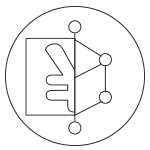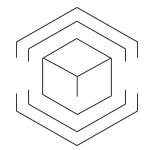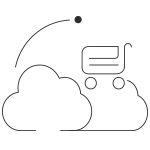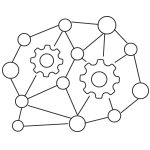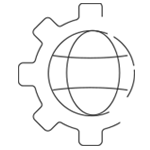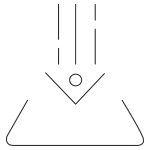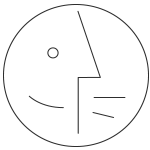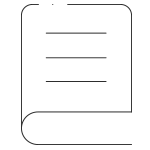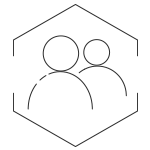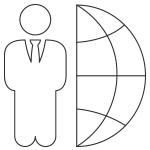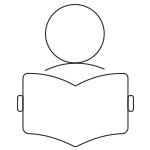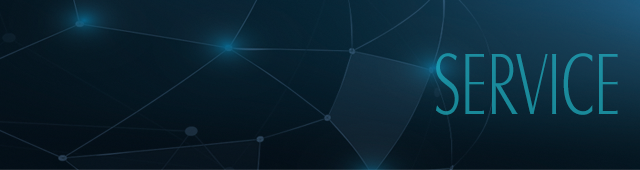27
Sep
2017
安装USB驱动时提示”该驱动不适应该平台”的解决办法
一、产生此问题的原因:
现在流行在市面上的部分盗版系统删减严重,缺失或损坏了微软系统关于我公司驱动签名相关的程序。
二、解决此问题的步骤:
1、打开我公司驱动程序安装包解压到桌面后,找到USDrv文件下USBDriver(64位操作系统选择USBDriver_x64)内BYPUSB.INF文件,如下图所示:
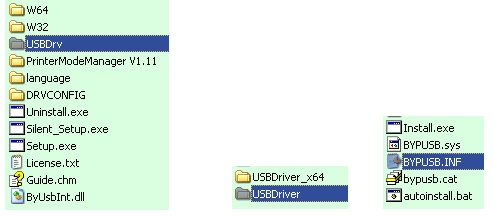
2、打开BYUSB.INF文件,找到如下图所示内容:
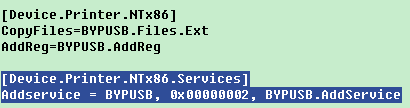
3、将[Device.Printer.NTx86.Services]更改为: [Device.Printer.Services],更改完成后如下图所示:

4、打开”我的电脑”,选择[工具]菜单内[文件夹选项],并找到[查看]菜单,将下面选项改为:,如下图所示:
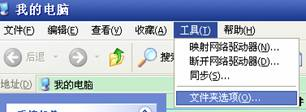
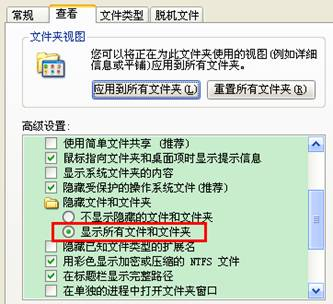
5、在”我的电脑”—WINDOWS文件夹下—inf文件夹下,同时按住CTRL+F键,并在”包含文字”选项内输入154f 点击搜索,在右侧会发现名称为oem开头的inf文件(可能不只一个),如下图所示:


6、打开此oem开头的文件,确定如下图所示红色方框内文字(USB驱动的版本及发布时间),表明此文件是新北洋打印机的相关文件,确定后删除此oem文件。
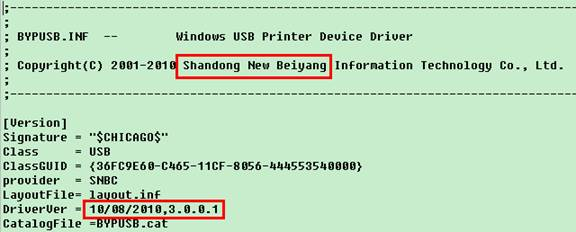
7、找到目录C:\WINDOWS\system32,下的bulkusb.sys,如下图蓝色阴影内所示,删除此文件。

8、此时重新安装刚才桌面解压的驱动包内SETUP文件,系统提示安装驱动成功即可。
27
Sep
2017